怎么用cdr X7制作目錄?有的使用CorelDRAW X7的朋友,可還還不太了解怎樣制作目錄,小編今天為大家帶來了關于CorelDRAW X7制作目錄的操作方法,感興趣的朋友快來了解一下吧。
CorelDRAW X7制作目錄的操作教程
繪制段落文本框 在CorelDRAW中新建文件,用“文本工具”繪制一個段落文本框。
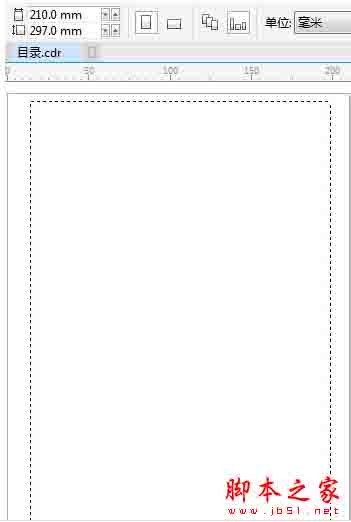
輸入文字 使用“文本工具”輸入目錄文字。
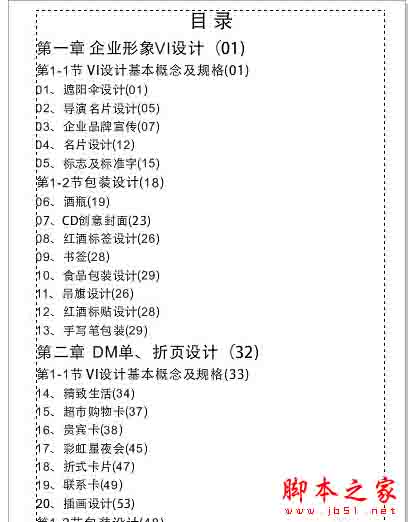
清除原有制表位 使用文本工具在文本框內任意位置單擊激活文本框,執行“文本”菜單→“制表位”,移除原有的制表位。
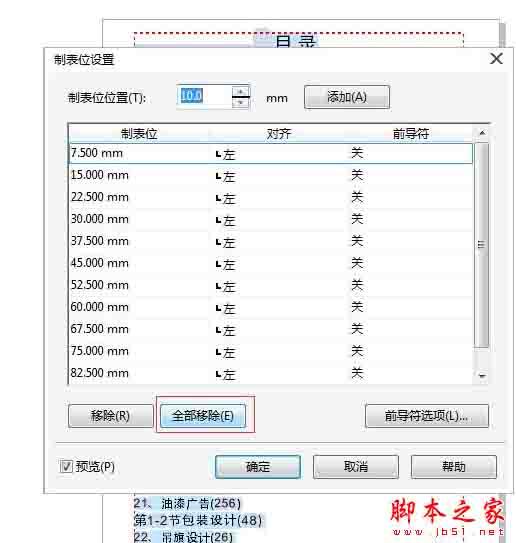
添加制表位用鼠標單擊手動加上四個制表位,如圖所示。
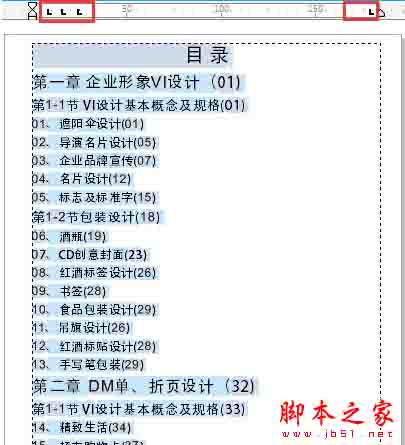
設置制表位再打開制表位設置對話框,給最后一個制表符設置為“右對齊”和“前導符”。
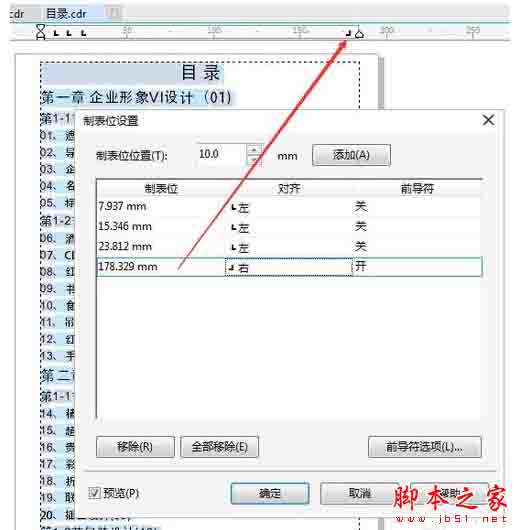
輸入Tab鍵 在圖6標注紅色矩形框的地方輸入Tab鍵(有幾個矩形框就輸入幾次Tab鍵),輸入完成之后的效果如圖7所示。
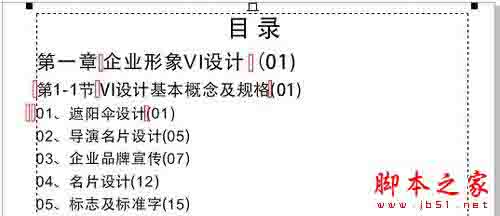
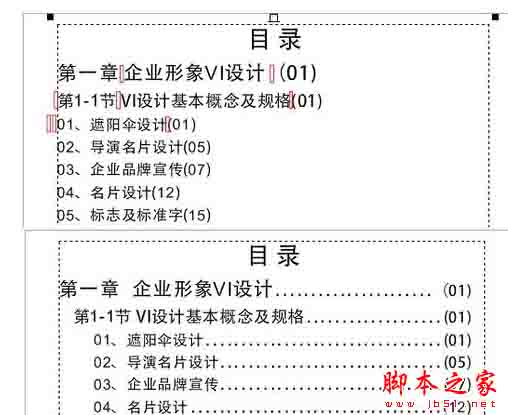
調整位置 調整制表符的位置用鼠標拖動就可以(拖動紅框標注的幾個制表符可以調整下面文字對齊效果,想要將哪行文字對齊,就要先選擇該行文字)。
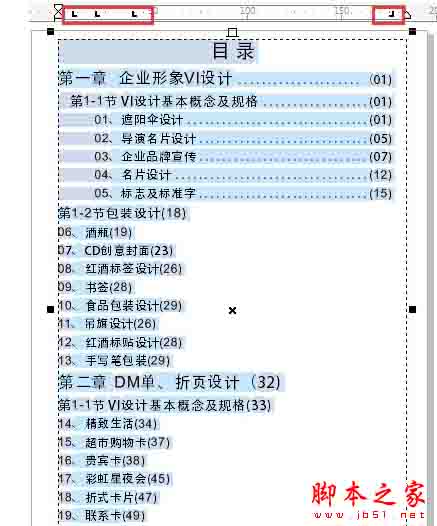
重復操作 調整前導符的間距,執行“文本”→“制表位”命令,在彈出的制表位設置中單擊“前導符選項”,在“前導符設置”中設置“字符間距”,它會有實時預覽的功能,非常棒的設計。
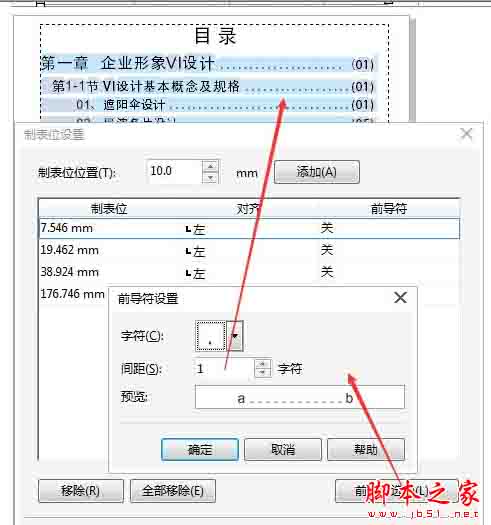
最終效果 將Tab鍵按到底,最終效果。
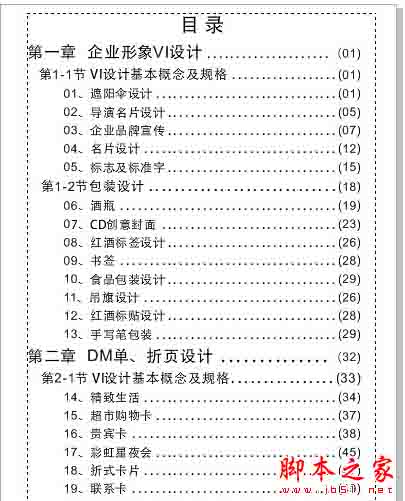
以上便是武林網小編為大家分享的關于CorelDRAW X7制作目錄的圖文教程,希望能夠幫到你,武林網會持續發布更多資訊,歡迎大家的關注。
新聞熱點
疑難解答